提交需求
赛事与广告咨询合作,请填写需求表单,我们会在第一时间与您联系!
PS入门系列教程,针对UI,
D5工具,有任何问题请【留言】Or 加Q群【438966865】

Next time到啦~说好的简单点的打开方式来啦~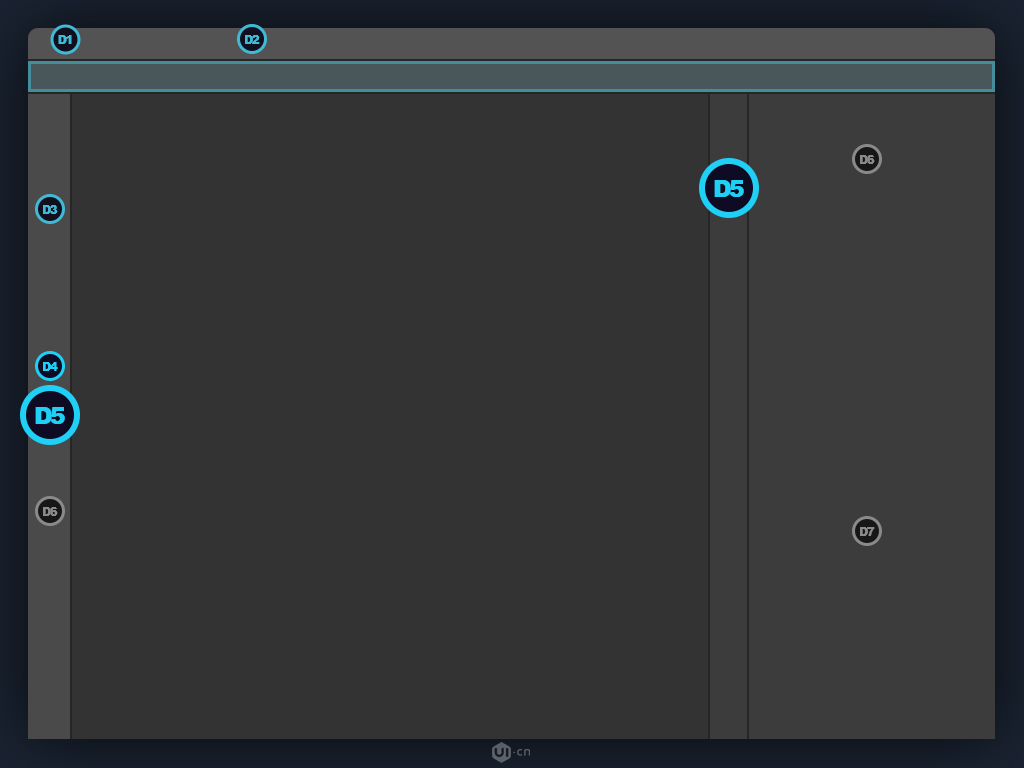
别着急哈~咱们先补一下昨天没说的~关于字体~
字体呢,分为【衬线字体】和【非衬线字体】,区别呢?看图: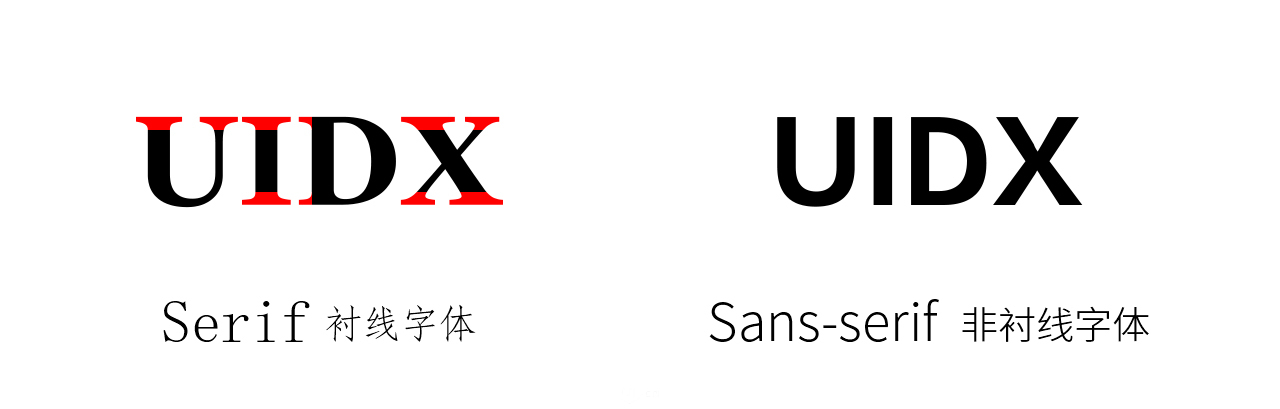 【Serif 衬线字体】在字的笔画开始、结束的地方有额外的装饰,而且笔画的粗细会有所不同。红色标出来的地方,其实用作中文呢,就是书法里面的顿笔~
【Serif 衬线字体】在字的笔画开始、结束的地方有额外的装饰,而且笔画的粗细会有所不同。红色标出来的地方,其实用作中文呢,就是书法里面的顿笔~
衬线字体强调每一个字母,容易识别。每个字母笔画的开始和结束都做了交代,因此易读性好,多用于印刷、Banner、海报等。
【Sans-serif 无衬线字体】没有这些额外的装饰,而且笔画的粗细差不多。
非衬线字体强调单词,比较醒目。适合排版,易于换行阅读的识别性,避免发生行间的阅读错误,多用于电子设备、UI设计等。
两个字体很好区分,也很容易理解,在此就不举更多的栗子啦~
接下来,咱们继续讲【钢笔】~
选择钢笔工具: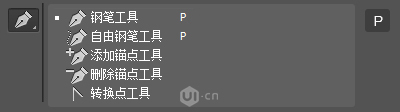
选项栏如下:【路径】【合并形状】
【绘制直线】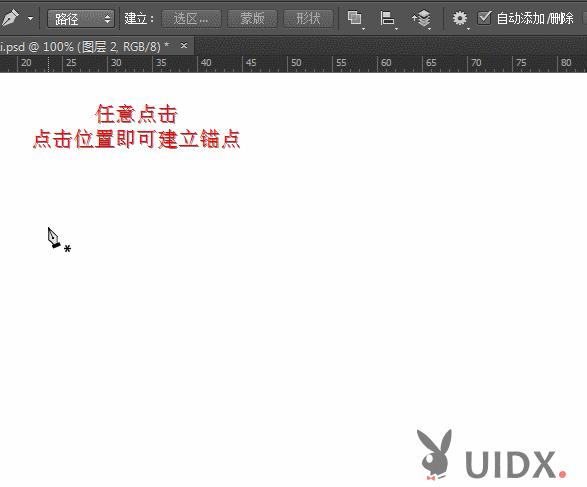 在画布中任意点击,即可绘制线段,点击的位置即为【锚点】;
在画布中任意点击,即可绘制线段,点击的位置即为【锚点】;
按住Shift键点击,可绘制规整直线,∠45°整数倍;
绘制完成后可建立选区、形状。
【绘制曲线】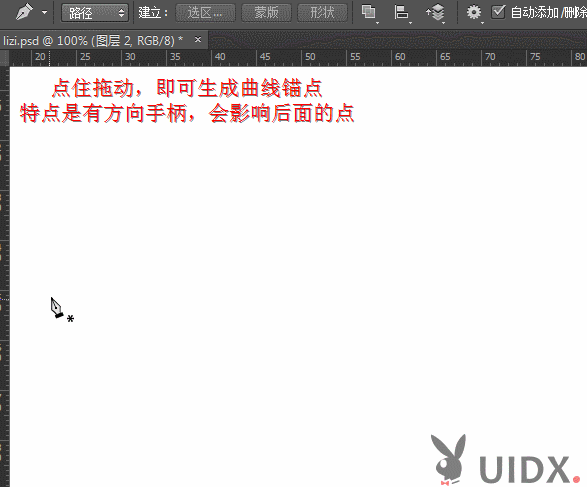
鼠标点住拖动,即可生成曲线锚点,可以看到一个点有两个“把儿”,就是手柄,可以控制曲线方向的。手柄越短曲率越小,手柄越长曲率越大。
不难看出,中间的曲线其实是两个锚点的手柄控制的,所以很好理解,前面的锚点会影响后面的曲线。想要后面的曲线不受影响,需要按住键盘Alt键,点击一下前面的点,就会删掉影响后面曲线的手柄,这样生成的曲线会有一点不平滑,有个转折角,尖尖的。
【调整路径】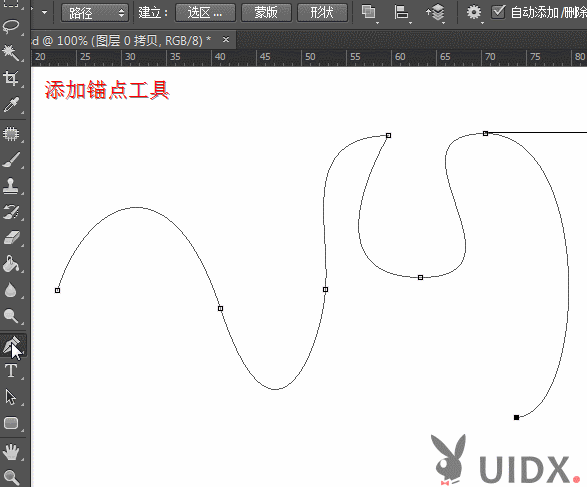
【添加锚点工具】两种方式:一,点击添加,会有手柄,但是曲线整体不动;二,点住拖动添加,会有手柄,会改变两侧曲线;
【删除锚点工具】删掉锚点容易变得很奇怪,要后面继续调整~
【转换点工具】这个非常非常有用:一,点击锚点,会切换直角锚点OR曲线锚点,即有没有手柄;二,点住召唤出手柄的点,可以调整手柄改变曲线;三,可以单独控制手柄。
以上方式是调整锚点手柄的,如果要调整整条曲线、锚点位置,还要配合【路径选择工具】
钢笔的使用基本就是上面列出来的几点,在举栗子之前,想说一个原则:
绘制曲线锚点的数量越少越好。
一方面,曲线会平滑些;另一方面,容易修改~
那么应该要少到什么程度?
两点之间,可以生成两种形态的平滑曲线:C 或者 S,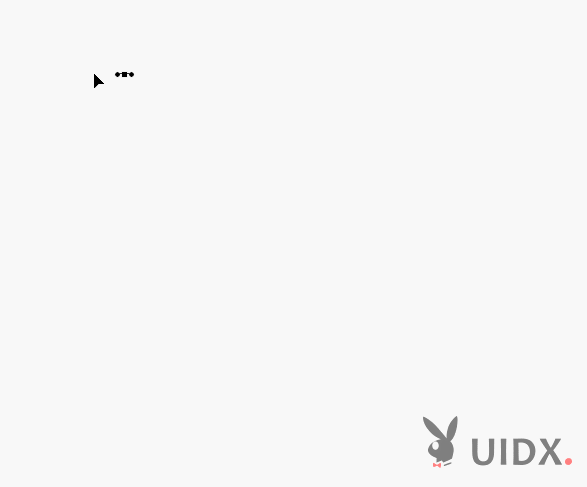
然而新手没必要去着急追求点少,长期练习熟练运用之后就马到功成了~
还记得昨天的尺规作图吗?今天还用它做例子~但是今天不让你用布尔运算啦,咱们用钢笔试试~
Step1.描兔头: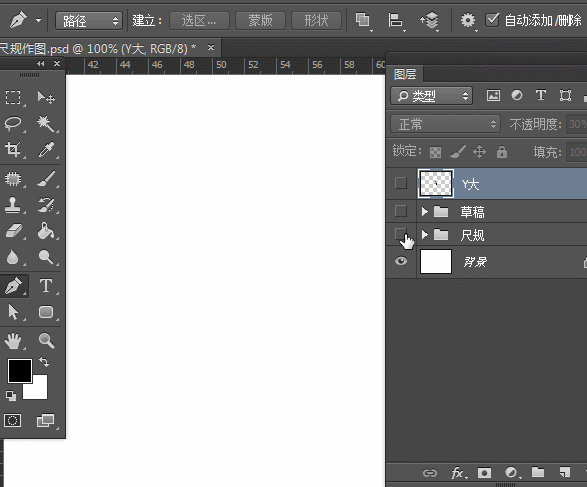
Step2.兔子耳朵:
Step3.领结:太小,用了放大工具,不明白的没关系,下节会讲~
另外说明两点:双击形状图层可以改变颜色;圆角矩形半径最大时是胶囊形状~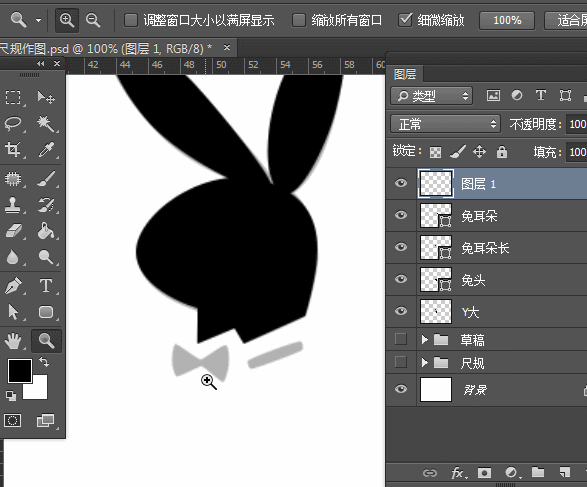
Step4.眼睛,合成:用到了之前讲的一些东西哦~
1.Ctrl加选多个图层,Ctrl+e合并图层,然后在合并形状组件;
2.建立文字X,Ctrl+t变化大小,摆在合适的位置,变黑色;
3.合并两个图层,确保X为顶层形状,减去顶层形状。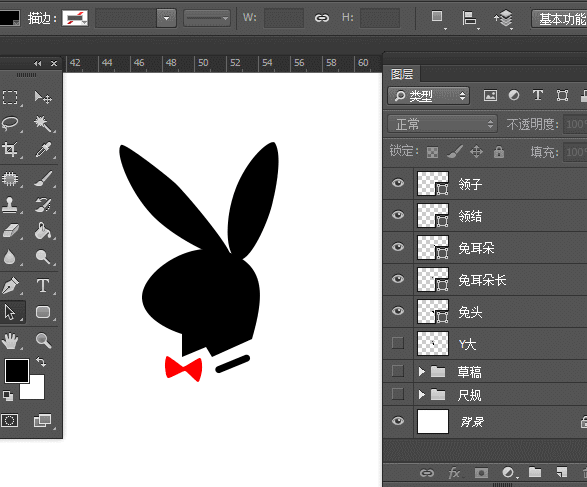
最后,做一些微调,一只没吃药的师父就出现啦~ 基本就是这样~
基本就是这样~
给大家推荐一个钢笔练习的网站,还不错:http://bezier.method.ac/
-总结-
然后是作业,今天的作业就是把昨天尺规作图的那个LOGO或Icon用钢笔描一遍~哈哈~
机智如我~
至此,已经完成了一半的教程,重点内容都已经讲到了,你有没有感觉自己已经可以用一用PS了呢?
我们相约在下节~
更多内容:关注微信公众号UIDX,或加Q群438966865
以上内容为爽Yy原创,如需转载请帮忙打个广告
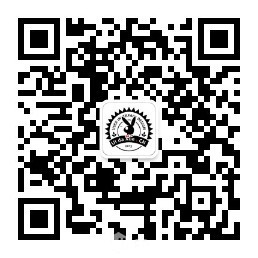
点个赞支持一下呗~
大牛,别默默的看了,快登录帮我点评一下吧!:)
登录 立即注册